E-mail da Hostinger: como criar uma conta, configurar clientes e solucionar problemas
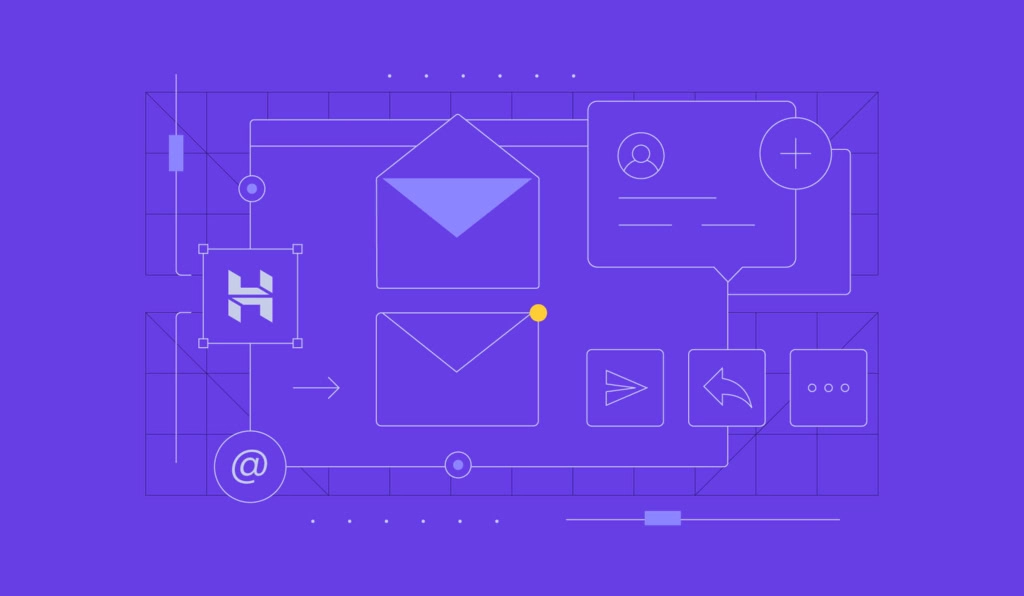
A Hostinger oferece diversas soluções de e-mail para te ajudar a construir uma imagem profissional e simplificar seus contatos. Não importa se você precisa de uma conta simples para uso pessoal ou de uma solução empresarial robusta — nós temos as ferramentas necessárias.
Este guia traz uma visão geral sobre os serviços de e-mail da Hostinger e explica como você pode configurá-los em diversos clientes de e-mail. Também forneceremos dicas sobre segurança e como solucionar problemas comuns. Vamos lá?
Conteúdo
Tipos de e-mail da Hostinger
Vamos começar detalhando os tipos de e-mail que oferecemos, para que você possa escolher o que melhor atende às suas necessidades.
E-mail gratuito
Para começar, nós oferecemos um serviço de e-mail gratuito incluído com a maioria dos nossos planos de hospedagem, que custam a partir de R$ 9.99/mês. Essa opção é ideal para uso pessoal ou para pequenas empresas que estão apenas começando.
O e-mail gratuito é uma maneira econômica de obter um endereço de e-mail profissional com seu domínio, como seunome@seusite.com. Isso te ajuda a estabelecer credibilidade e confiança com seu público sem custos adicionais.
Google Workspace
O serviço de e-mail do Google Workspace permite que você use o conjunto de ferramentas do Google — que inclui o Gmail, Agenda, Drive e Docs, entre outros — com seu e-mail de domínio personalizado.
O Google Workspace inclui várias ferramentas de colaboração, hospedagem de e-mail profissional com a interface do Gmail e uma integração perfeita com outros serviços do Google, o que o torna uma solução ideal para empresas de todos os portes.
Sendo nossa solução de e-mail mais avançada, nossos planos do Google Workspace partem de R$ 34,99/mês.
E-mail profissional
Nossos planos de e-mail profissional custam a partir de R$ 3,49/mês e têm recursos mais avançados do que a versão gratuita, o que torna essa opção mais adequada para ambientes profissionais.
Nossos planos de e-mail profissional oferecem proteção avançada contra spam, maior armazenamento e mais aliases, que são importantes para manter uma imagem profissional e garantir uma comunicação eficiente. Se você ainda não tem um domínio próprio, é possível obter um gratuitamente com o plano Business Premium.

Dica
Se você estiver migrando de outro provedor de e-mail, leia nosso guia sobre como migrar seus e-mails. Esse processo ajuda você a mover todos os seus e-mails para a Hostinger sem perder dados importantes.
Como criar uma conta de e-mail
O hPanel centraliza todas as suas tarefas de gerenciamento de e-mail em um único lugar, facilitando a configuração, o monitoramento e a atualização de suas contas.
Para criar uma conta de e-mail, primeiro você deve se certificar de que tem um domínio vinculado a um site. Em seguida, siga estas etapas:
- Faça login no hPanel e navegue até Emails → Configure seu serviço de e-mail gratuito → Configurar.

- Escolha o domínio para o qual você deseja criar uma conta de e-mail e clique em Confirmar.

- Selecione seu plano de e-mail. Para este tutorial, escolheremos o Gratuito. Você pode fazer upgrade do seu plano de e-mail posteriormente, caso queira.

- Digite seu nome de e-mail personalizado preferido e uma senha forte e, em seguida, clique em Criar.

Dica
É importante proteger sua conta de e-mail para garantir a segurança de suas comunicações. Sempre use a criptografia SSL/TLS para evitar o acesso não autorizado aos seus dados. Use a porta 465 para SMTP com SSL ou a porta 587 para SMTP com STARTTLS. Certifique-se de que suas configurações de IMAP e POP3 também usem portas seguras: 993 para IMAP e 995 para POP3.
Como configurar clientes de e-mail
Por mais que você possa acessar sua caixa de correio diretamente do navegador, acessando mail.hostinger.com, também é possível conectar o e-mail da Hostinger a diversos clientes de terceiros. Os clientes de e-mail geralmente oferecem recursos adicionais, como acesso offline e a possibilidade de gerenciar várias contas em um único aplicativo.
Você pode encontrar instruções sobre como se conectar ao cliente de e-mail desejado na Etapa 2 da tela Configurar seu cliente de e-mail no hPanel. Em Aplicativos recomendados, você tem a opção de configurar o e-mail da Hostinger no Apple Mail, Outlook, Thunderbird e Gmail.

Não está encontrando o cliente de e-mail que você deseja configurar? A maioria dos clientes geralmente solicita seus dados de IMAP/POP e SMTP durante a configuração — e você pode encontrar esses dados em Configurações do servidor ou acessando Emails → Gerenciar → Conectar aplicativos e dispositivos.
O protocolo SMTP (Simple Mail Transfer Protocol) é usado para enviar e-mails, ou seja, é um protocolo de saída do cliente de e-mail para o servidor. Enquanto isso, IMAP e POP são protocolos que permitem que os clientes recebam e-mails de um servidor. Para a maioria dos cenários, recomendamos o protocolo IMAP porque ele costuma ser mais seguro e flexível do que o POP.
Vamos ver como configurar sua nova conta de e-mail em dois dos clientes de e-mail mais populares: Apple Mail e Gmail.
Apple Mail
No hPanel, você pode configurar automaticamente sua conta de e-mail da Hostinger em todos os seus dispositivos Apple. Veja como:
- Acesse o hPanel → Gerenciar → Conectar Apps e Dispositivos.
- Em Configuração automática da Apple, clique em Configurar dispositivos Apple.
- Digite o nome que deseja exibir em seus e-mails e selecione o endereço de e-mail da Hostinger ao qual deseja se conectar. Clique em Continuar.
- Leia o código QR ou clique em Baixar perfil.
- Acesse as configurações do seu dispositivo Apple. Se você usou o Safari para baixar o perfil, verá a opção Perfil baixado.
- Instale o perfil.
- Digite o nome e a senha de sua conta de e-mail da Hostinger. Talvez também seja necessário digitar a senha do dispositivo.
Gmail
Conectar o e-mail da Hostinger ao cliente web ou ao aplicativo do Gmail também é simples. Siga estas etapas:
Web
- Abra o Gmail e vá para Configurações → Ver todas as configurações.
- Clique em Contas e importação.
- Na seção Enviar e-mail como, clique em Adicionar outro endereço de e-mail.
- Digite o nome que deseja exibir em seus e-mails e seu endereço de e-mail da Hostinger. Se você quiser combinar a caixa de correio com outras contas de e-mail existentes, marque Tratar como um alias.
- Digite smtp.hostinger.com no campo Servidor SMTP e selecione 465 como a porta. Em seguida, digite o nome de usuário e a senha da sua conta de e-mail da Hostinger.
- Clique em Adicionar conta.
- Abra mail.hostinger.com para visualizar o e-mail de confirmação do Gmail.
- Abra o link de confirmação e clique em Confirmar para finalizar a configuração.
Celular
- Abra o aplicativo móvel do Gmail e vá para Configurações.
- Clique em Adicionar conta → Outro.
- Digite seu endereço de e-mail da Hostinger e clique em Avançar.
- Escolha entre POP3 e IMAP como o tipo de conta. Para este tutorial, escolheremos IMAP.
- Digite a senha do seu endereço de e-mail.
- Na tela Configurações do servidor de entrada, digite imap.hostinger.com no campo Servidor.
- Na tela Configurações do servidor de saída, digite smtp.hostinger.com no campo Servidor SMTP.
- Sinta-se à vontade para configurar suas preferências, como a frequência de sincronização de e-mail, notificações e muito mais.
- Por fim, digite o nome que deseja exibir em seus e-mails.
Dica de leitura
Quer conectar o e-mail da Hostinger a outros clientes populares? Confira nossos tutoriais passo a passo sobre como configurá-lo no Outlook.
Solucionando problemas comuns
Saber como resolver problemas comuns com sua conta de e-mail ajuda a garantir uma comunicação tranquila em todos os momentos. Veja a seguir como resolver sete problemas comuns relacionados ao seu correio eletrônico.
Não é possível enviar ou receber e-mails
Se você estiver tendo problemas para enviar ou receber e-mails, tente o seguinte para diagnosticar e resolver o problema:
- Verifique os serviços de e-mail. Certifique-se de que seus serviços de e-mail não estejam desativados ou suspensos.
- Verifique se alguma manutenção está ocorrendo. Se houver uma manutenção em andamento que afete os serviços de e-mail, tente enviar ou receber o e-mail depois que ela for concluída.
- Configure os registros MX. Certifique-se de que as configurações de DNS do seu domínio incluam os registros MX corretos para o seu e-mail. Certifique-se de que eles estejam totalmente propagados.
Mensagens desaparecendo
Se seus e-mails estiverem desaparecendo da caixa de entrada, tente o seguinte:
- Verifique os encaminhadores. Procure encaminhadores de e-mail ativos que possam estar movendo e-mails para outro endereço sem deixar uma cópia no servidor.
- IMAP vs. POP3. Certifique-se de que seu cliente de e-mail esteja configurado para IMAP em vez de POP3. Se estiver usando POP3, configure-o para deixar uma cópia dos e-mails no servidor.
E-mails atrasados
Às vezes, seus e-mails podem levar um tempo muito longo para serem entregues, o que pode ser uma experiência frustrante. Aqui estão alguns métodos para resolver esse problema:
- Verifique a fila de e-mails. Se os e-mails estiverem presos na fila, verifique as configurações do cliente de e-mail e do servidor para garantir que não haja erros de configuração.
- Monitore a carga de e-mails. Um alto tráfego de e-mails pode reduzir o tempo de entrega. Monitore seus padrões de envio de e-mail e ajuste conforme necessário.
E-mails retornando
Se seus e-mails não estiverem sendo entregues, tente estas possíveis correções:
- Leia e entenda a mensagem de rejeição. Leia a mensagem de rejeição com cuidado para entender o motivo da falha na entrega. As causas comuns incluem uma caixa de entrada cheia ou um endereço de e-mail incorreto, que devem ser fáceis de corrigir.
- Verifique as listas de bloqueio. Os e-mails podem ser devolvidos se seu domínio ou endereço IP estiver em uma lista de bloqueio. Use um verificador de listas de bloqueio para saber se você está ou não em alguma dessas listas.
Problemas com pastas de spam e lixo eletrônico
Se seus e-mails estiverem indo parar em pastas de spam ou lixo eletrônico, faça isso:
- Revise o conteúdo do e-mail. Evite linguagem típica de spam e excesso de links no conteúdo de seu e-mail, que podem acionar filtros de spam.
- Autentique seus e-mails. Use os registros SPF, DKIM e DMARC para autenticar seus e-mails.
Recuperando contas de e-mail excluídas
Caso você tenha excluído acidentalmente uma conta de e-mail,
é possível restaurá-la facilmente seguindo estas etapas:
- Se menos de 15 minutos tiverem se passado desde a exclusão, recrie a conta de e-mail e todos os dados serão restaurados.
- Se a conta tiver sido excluída há mais de 15 minutos e menos de 7 dias, entre em contato com nossa equipe de Sucesso do Cliente e ajudaremos a restaurar seus e-mails.
Lembre-se de que, após 7 dias, todos os dados de e-mail associados à conta excluída serão perdidos permanentemente.
Problemas de criptografia SMTP
Se você tiver problemas de criptografia durante o processo de teste de rede ao usar a porta SMTP 465, tente mudar para a porta 587.
Para obter mais informações, consulte nosso guia sobre como verificar se a porta 587 está aberta para estabelecer conexões mais seguras entre o cliente de e-mail e o servidor.
Conclusão
A Hostinger oferece vários serviços de e-mail perfeitos para diferentes necessidades, desde contas gratuitas incluídas em nossos planos de hospedagem até soluções avançadas de e-mail profissional e integração com o Google Workspace.
Ao configurar e gerenciar suas contas de e-mail da Hostinger de maneira eficaz, você garante que tudo permanecerá em ordem, independentemente do dispositivo que estiver usando.
Não importa se você está gerenciando uma conta pessoal ou administrando uma empresa: nossas soluções robustas de e-mail e nossos recursos completos de suporte oferecem tudo o que você precisa para manter contatos profissionais e pessoais por e-mail.
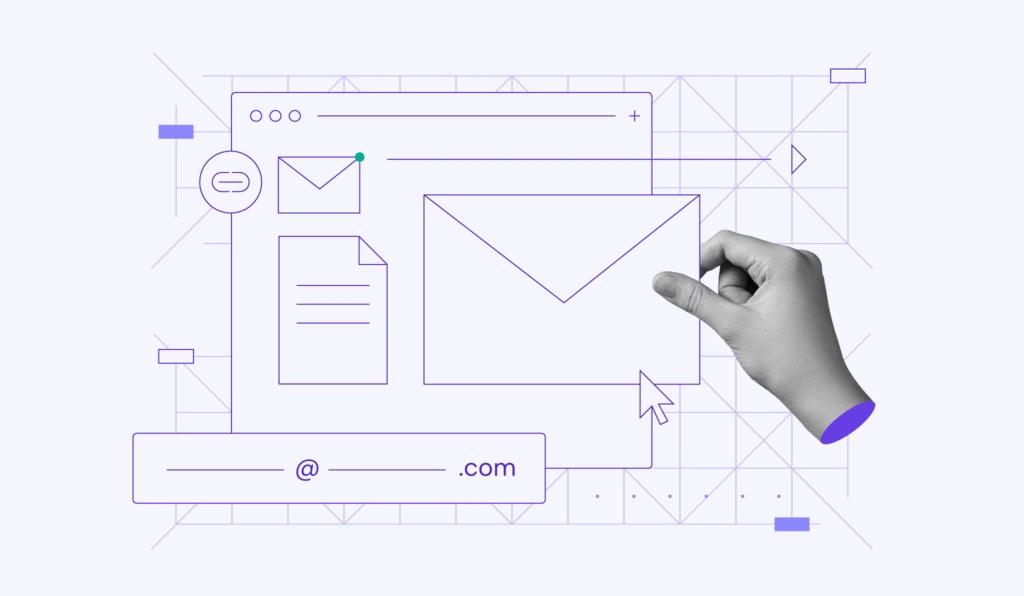

Comentários
May 17 2018
que bom poder nos ajudar
August 02 2022
Fazer a troca do meu número para entrar no meu email
August 16 2022
Olá, Joana! Você não está conseguindo entrar no seu email?
June 06 2023
Quero mudar minha senha da conta Google
June 09 2023
Olá, Neide! Para mudar a senha do Google, você pode seguir estes passos aqui ?
June 06 2023
Esqueci minha senha
June 09 2023
Olá, Neide! Se você esqueceu a senha do seu email da Hostinger, você pode entrar em contato com nosso suporte para eles te ajudarem: https://www.hostinger.com.br/contatos ?
June 05 2018
nao to conseguindo fazer
June 06 2018
Boa tarde, Gabrielle, tudo bem? Qual a parte que você está tendo dificuldade? Pode responder aqui mesmo ou entrar diretamente em contato com os nossos agentes de sucesso. :)
March 19 2024
Onde tenho acesso as instruções de como usar meu e-mail hostinger no iPhone. Como fazer passa a passo. Agradeço
March 22 2024
Oi, Wellington! Dá uma olhada nesse artigo aqui: https://www.hostinger.com.br/tutoriais/como-configurar-email-no-iphone. Qualquer dúvida, só falar! :D
August 08 2018
bom
November 30 2018
gostaria de entrar no meu email com ajuda de vcs
December 03 2018
Olá, Maria Espero que nosso tutorial tenha ajudado :)
December 05 2018
Ótimo
December 11 2018
?
December 11 2018
Que bom, nos poder ajudar!!
December 11 2018
Oba! ?
February 14 2019
Muito bom!!
February 14 2019
Oba ;)
June 06 2023
Eu quero saber qual é senha do meu mail
June 09 2023
Olá, Antonia! Para isso, se você esqueceu sua senha, você precisa acessar as opções de recuperação da sua conta de email. Se você tem uma conta na Hostinger, dá uma conversada com nosso suporte: https://www.hostinger.com.br/contatos ?
February 24 2019
bom
February 26 2019
?
April 09 2019
Boa tarde não consigo entrar no meu email nem lembro a senha
April 10 2019
Oi, Anny! Chame nossos agentes pelo seu painel do cliente que vamos ajudar você ;)
August 13 2022
Boa noite ñ to conseguindo entrar no meu email e esqueci a minha senha também ???♀️
August 19 2022
Olá, Rafaela. Neste caso, o único jeito é usando a função "Esqueci minha senha" mesmo. Se o seu email é aqui da Hostinger, você pode tentar conversar com nosso time de Customer Success ?
September 12 2019
Muito bom
May 09 2023
Muito obrigado por tudo
September 18 2019
Gostei muito
September 23 2019
Muito bom.
April 30 2022
Gostei muito
July 29 2022
Não consigo entrar no email perdi minha senha
August 16 2022
Olá, Kátia! Você já tentou as opções de recuperação de senha da plataforma em questão? Se você tiver contratado uma conta de email aqui na Hostinger, entra em contato com nosso time de Customer Success que eles te ajudam com isso! ?
September 25 2019
Bom dia e que eu estou tentando entrar com a minha conta no meu outro celular e não estou conseguindo
September 30 2019
Olá Elson, recomendamos que você entre em contato com nossa equipe de suporte ao cliente neste link aqui: https://support.hostinger.com.br/ Eles vão conseguir restaurar seu acesso de maneira rápida!
September 26 2019
Estou tentando entrar no meu email e, não estou tendo resultado. Quero saber o motivo, pois tenho correto o email e a senha. O que está acontecendo??????????????
September 27 2019
Oi, Elvira! Por favor, verifique novamente o nome de usuário ou o endereço de email e a senha. Se quiser, você podem tentar redefinir a senha do seu email. Assim, você consegue reacessá-lo sem problemas.
October 02 2019
Nao conseguor acessar meu email.
December 29 2022
Quero mudar meu email do caixa tem
January 20 2023
Olá, Dantner! Dá uma olhada neste tutorial aqui sobre o assunto! ?
October 07 2019
Excelente
October 09 2019
Muito interessante e proveitoso muito bem explicado gastei bastante
October 14 2019
Obrigado Rosângela! :D
October 09 2019
Muito interessante e proveitoso muito bem explicado gastei bastante
October 17 2019
O meu e-mail foi bloqueado, porem preciso muito acessar ele e não tem jeito. o que faço?
October 21 2019
Olá Simone, qual o email ou domínio que você utiliza para fazer login nessa conta? com essas informações podemos checar no nosso sistema e te ajudar melhor! :D
October 27 2019
Olá, perdi a senha do meu e-mail e não consigo entrar, coloco uma senha que usei antes mais mesmo assim não consigo
October 28 2019
Elias, fique tranquilo. Tente recuperar a sua clicando em Perdi Minha Senha (ou algo do tipo). Assim, você vai poder criar uma nova e acessar seu email normalmente.
October 29 2019
Poxa não tô conseguindo recuperar minha conta me ajudem por favor
October 31 2019
Olá Carlos Eduardo, entre em contato com nossa equipe de suporte que eles rapidamente irão resolver isso para você! :D
November 27 2019
Eu tive que formatar meu celular pq ele deu problema aí pedir todos os meus arquivos fotos vídeos e agenda,e mudei de número e agora não consigo entrar no meu Gmail pq esqueci minha senha mas tenho o endereço,eu preciso acessar minha conta pra mim poder recuperar tudo na nuvem...por favor me ajudem ??eu perdir todos os arquivos da minha bebê e tô muito triste com isso me ajudem em nome de Jesus
December 04 2019
Olá Tiene, se você está falando do seu email pessoal e não da sua conta de hospedagem, você precisa passar pelo processo padrão de recuperação de senha do Gmail. Confira aqui neste tutorial como fazer isso. Qualquer coisa estamos à disposição para ajudar, tá bom?
December 02 2019
? pessimo não está funcionando
December 04 2019
Olá Julio, sentimos muito que você esteja enfrentando problemas. Você pode nos explicar melhor o que está acontecendo?
December 03 2019
Muito bom!!!!!
December 04 2019
Ótimo!
December 06 2019
Ótimo. Excelente esclareceu as informações.
December 23 2019
Sim gostei muito
April 11 2023
Não consigo entrar no meu hotmail. É tanta coisa, q me perco no meio do caminho e não consigo completar e nem entrar no meu e-mail. Esse e-mail é oq todos tem pra me mandar documentos importantes. Estou nervosa, não sei mais oq fazer Manda uma porção de passo a passo pra no final manda eu aguardar e nada de eu conseguir meu e-mail de volta. Estou desesperada. Tem respostas de documentos que estou aguardando e não consigo resgatar meu e-mail. Por favor me ajuda!
April 14 2023
Olá, Elizabeth. Infelizmente, não temos muito o que fazer em relação ao Hotmail, pois não somos donos da plataforma. O melhor que você pode fazer é entrar em contato com o suporte da Microsoft, pois eles poderão te ajudar com essa situação ?
December 27 2019
Bom
December 30 2019
Muito bom
January 02 2020
Muito bom mesmo
January 02 2020
Muito bom mesmo eu tava com um problema no sistema, mas eu consegui!
January 10 2020
Muito bom
January 19 2020
Muito bom obrigada
January 24 2020
Bom
January 28 2020
Otimo
February 09 2020
Muito bom
March 13 2020
Não consigo entra no Hotmail
March 17 2020
Oi, Maria! Pode especificar seu problema?
April 11 2020
Não consigo abrir meu email atual. Apenas abre no celular. Difícil o "gmail". Preciso abri-lo e fixá no meu computador "fixo". Agradeço a ajuda.
April 16 2020
Oi, Lelis, tudo bem? Pode fornecer mais detalhes sobre o seu problema? A princípio: entre na página de login do Gmail. Repita o usuário e a senha de acesso que você usa para abrir seu email no celular. Pode ser que você tenha que criar uma nova senha para isso.
May 26 2020
Bom
June 08 2020
quero apenas entra no meu email...
June 08 2020
Oi, Antonio! Posso te ajudar de alguma forma? Qual o problema que você está tendo? Lembre-se de conferir suas credenciais de acesso (usuário, senha e e autenticação de dois fatores, caso você use essa proteção).
July 08 2020
Esqueci minha senha. Quero redefinir a senha. Perdi meu celular.
July 09 2020
Oi, Helio! Tente usar um computador/notebook para recuperar sua senha. Use a opção "recuperar senha", "redefinir senha" ou "esqueci minha senha" para criar uma nova! Garanta que este acesso seja de um local seguro, não público e não salve nada na máquina que você estiver usando. Recomendamos também usar a Autenticação de 2 Fatores no seu email.
June 04 2023
Não estou conseguindo recuperar minha conta do Gmail o que devo fazer
June 09 2023
Olá, Larissa! Nesse caso o que você pode fazer é pedir por ajuda na comunidade da Google mesmo, que um dos administradores pode saber melhor o que fazer ?
June 04 2023
Não estou conseguindo recuperar minha conta do email o que devo fazer
June 09 2023
Olá, Larissa! Nesse caso, você precisa entrar em contato com a empresa responsável pelo serviço de email. Se for aqui na Hostinger, você pode fazer isso neste link aqui: https://www.hostinger.com.br/contatos ?
July 22 2020
Olá boa tarde . Minha conta está bloqueada e quando eu solicito um formulário para o retorno da minha conta me pede um nome de um artista histórico que não me lembro pois minha conta já existe a mas de 10 anos
July 23 2020
Olá Tarcísio, nesse caso o ideal é você entrar em contato com nossa equipe de Sucesso do Cliente mesmo, que eles vão te ajudar com isso!
October 02 2020
quero entra no meu email
October 06 2020
Olá Wesley, se nenhum dos métodos citados no post funcionou para você, tente contatar nosso time de Customer Success! Eles vão te ajudar rapidinho :D
December 05 2020
Preciso recuperar meu hotmail vonicleude silva Lima
December 07 2020
Olá Vonicleude, tudo bem? Você já tentou utilizar a opção "Esqueci minha senha"?
December 16 2020
Por favor, me ajude a recuperar meu email.
December 21 2020
Olá, Aline! Você tem conta aqui com a gente? Se você tiver, pode entrar em contato com a nossa equipe de suporte que eles vão te dar uma força! Caso contrário, entre em contato com o suporte da provedora do seu email para recuperar sua conta.
December 28 2020
Eu queria que vocês me ajudassem a achar a senha do meu email, que eu esqueci.
January 04 2021
Olá Robert, tudo bem? Você já tentou usar a funcionalidade "Esqueci Minha Senha"? Se nem isso funcionar e você estiver tentando entrar no email da Hostinger, você pode falar com a nossa equipe de sucesso do cliente, que eles vão te ajudar! Se for um outro email, você pode falar com a equipe de suporte deles!
March 05 2021
Saúde e paz. Estou com dificuldades de acessar o meu Email neste computador. Agradecia vossa orientação. Obrigado.
March 11 2021
Olá Jaime, você tem uma conta com a gente? Se sim, entra em contato com nosso time de sucesso do cliente!
March 07 2021
Dificuldade para acessar meu email
March 11 2021
Olá, David, fala com nosso time de sucesso do cliente que eles vão te ajudar com isso!?
December 15 2021
Não consigo abrir o meu mail
January 07 2022
Olá José, qual erro que está aparecendo para você?
June 15 2022
Dificuldade para acessar o meu email
June 24 2022
Olá, o que está acontecendo? Que mensagem de erro aparece para você? ?
June 25 2022
meu nome: Jorge de Souza Ferreira Netto, 85 anos de idade. Aqui vai uma pergunta: eu possuía um e-mail no gmail durante anos, porém, devido a um sério problema, fui obrigado a substituir aquele email tradicional por um outro. Isto vem criando muitos transtornos, daí pergunto: posso retornar com aquele e-mail (jdesouzaferreiranetto@gmail.com)? Aguardo a informação.
July 01 2022
Olá, Jorge! Realmente depende de qual foi esse sério problema que você relatou. Se você ainda tem a senha desse email, basta usar o seu usuário e a senha antigos para acessá-lo ? Você também pode tentar usar a função de "recuperar minha senha", se não lembrar da sua senha!
September 23 2022
não consigo entrar no email. Socorro!
September 30 2022
Olá Raul! Se você tem uma conta de email conosco, entra em contato com nosso time de sucesso do cliente! Se for com outra provedora, recomendamos entrar em contato com o suporte dessa empresa ?
November 08 2022
Bom dia mim chamo Rinaldo Fernando da sou do RJ eu não estou conseguindo lembra minha senha do Gmail
November 25 2022
Olá, Rinaldo! Recomendo que você siga os passos de recuperação de conta do Google! Se não conseguir, tenta entrar em contato com o suporte deles ?
November 09 2022
Ótimo
March 31 2023
Tenho 77 anos. Não consigo fazer a mudança. Muito complicado prá mim.
April 06 2023
Olá, Ariovaldo! De que mudança você está falando no caso? Tem alguma maneira que nós podemos ajudar? ?
June 21 2023
Quero troca email meu fgs
July 05 2023
Oi, Luiz! Não entendi muito bem, o que seria fgs?
September 16 2023
Roubaram meu email
September 22 2023
Como assim, João? Explica melhor que a gente tenta ajudar!
November 28 2023
WEBLINK E HOSTINGER são a mesma empresa? Tenho um site ( https://ofan.com.br ) na weblink e estou gostando muito.
December 07 2023
Oi, Rodrigo! Sim, a Weblink é uma subsidiária da Hostinger :)
May 25 2024
Olá! Preciso saber como usar o meu email.
June 07 2024
Oi oi! Qual o seu email? :)
June 19 2024
Foi útil